Heim >System-Tutorial >Windows-Serie >Wie stelle ich das Startmenü in Win10 auf Vollbildgröße ein?
Wie stelle ich das Startmenü in Win10 auf Vollbildgröße ein?
- 王林nach vorne
- 2024-02-09 21:57:18567Durchsuche
php-Editor Strawberry führt Sie in die Einrichtung des Vollbildmenüs in Win10 ein. Im Win10-System möchten wir manchmal das Startmenü auf Vollbildgröße einstellen, um ein besseres Bedienerlebnis zu erzielen. Um diese Funktion zu erreichen, können wir sie durch einfache Vorgänge anpassen. In diesem Artikel werde ich Sie durch die genauen Schritte führen, damit Sie diese Technik leicht beherrschen können. Lass uns einen Blick darauf werfen!
So stellen Sie das Startmenü in Win10 auf Vollbildgröße ein
1 Klicken Sie auf das Startmenü in der unteren linken Ecke und wählen Sie die Option [Einstellungen].
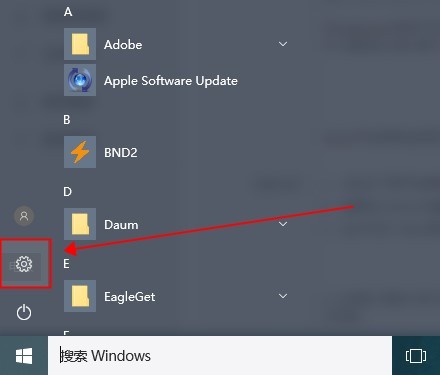
2. Klicken Sie dann in der Windows-Einstellungsoberfläche auf [Personalisierung].
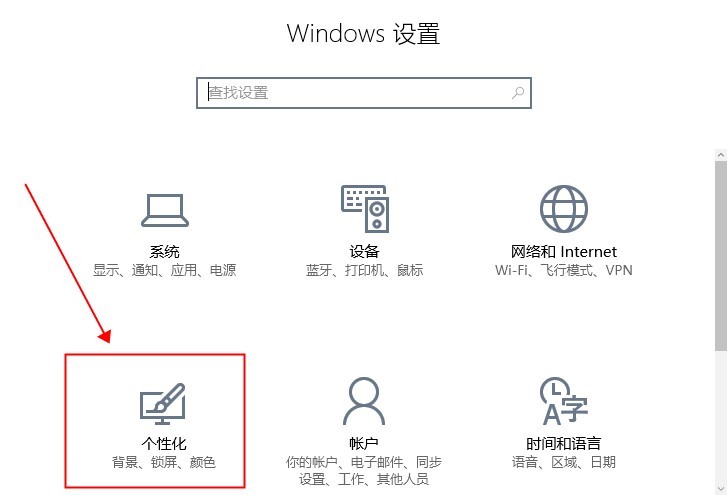
3. Wählen Sie links in der sich öffnenden personalisierten Oberfläche die Registerkarte [Start].
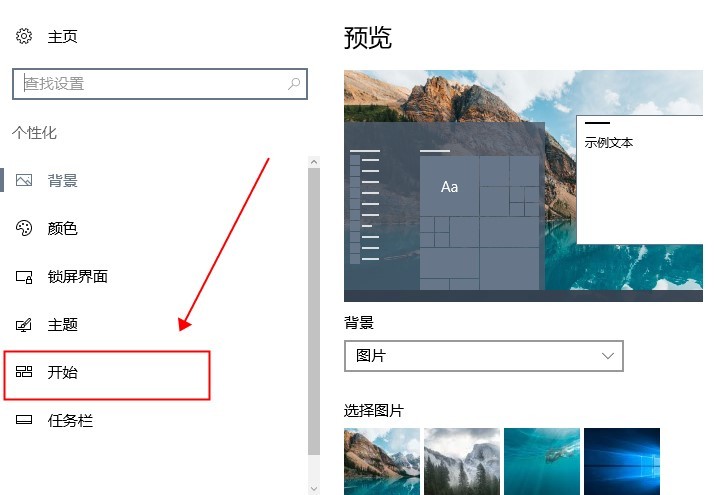
4. Wir finden [Startbildschirm „Vollbild“ verwenden] in der rechten Oberfläche der Registerkarte „Start“ und schalten den Schalter unten ein.
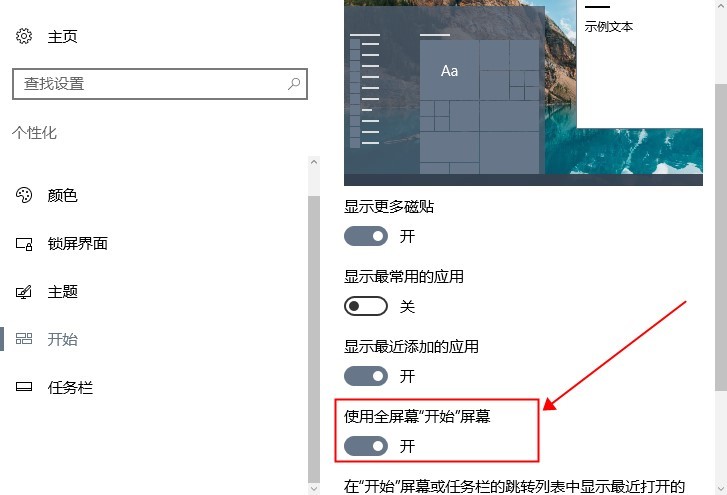
5. Dann öffnen wir das Startmenü und sehen, dass es im Vollbildmodus angezeigt wird.
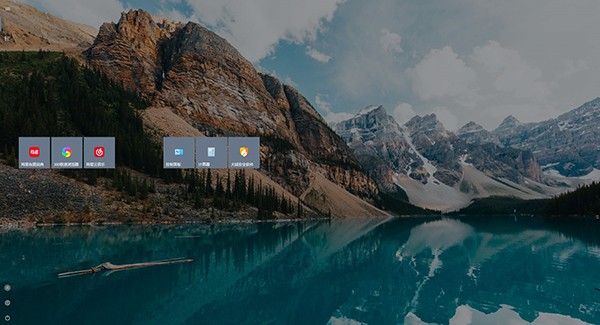
6. Sie können auch auf die obere linke Ecke klicken, um im Menü zwischen [Angeheftete Kacheln] und [Alle Apps] zu wechseln.
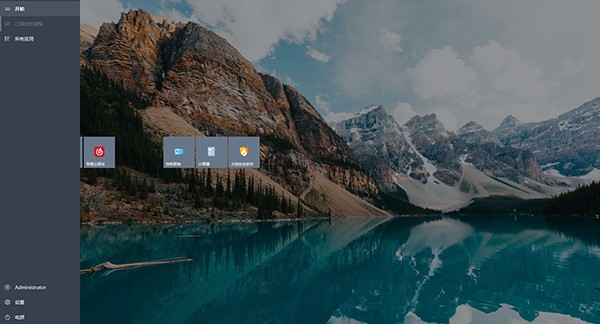
Das obige ist der detaillierte Inhalt vonWie stelle ich das Startmenü in Win10 auf Vollbildgröße ein?. Für weitere Informationen folgen Sie bitte anderen verwandten Artikeln auf der PHP chinesischen Website!

